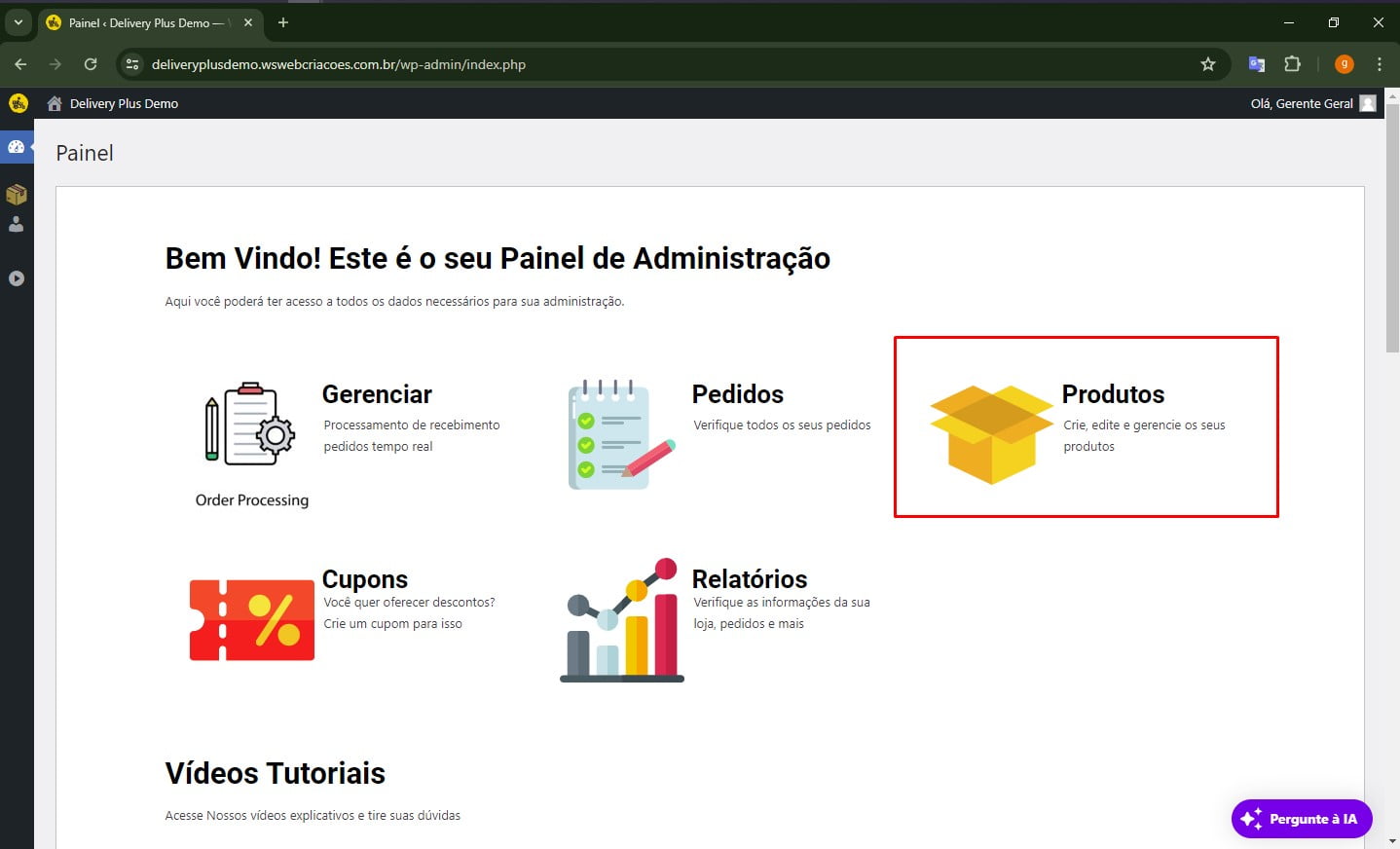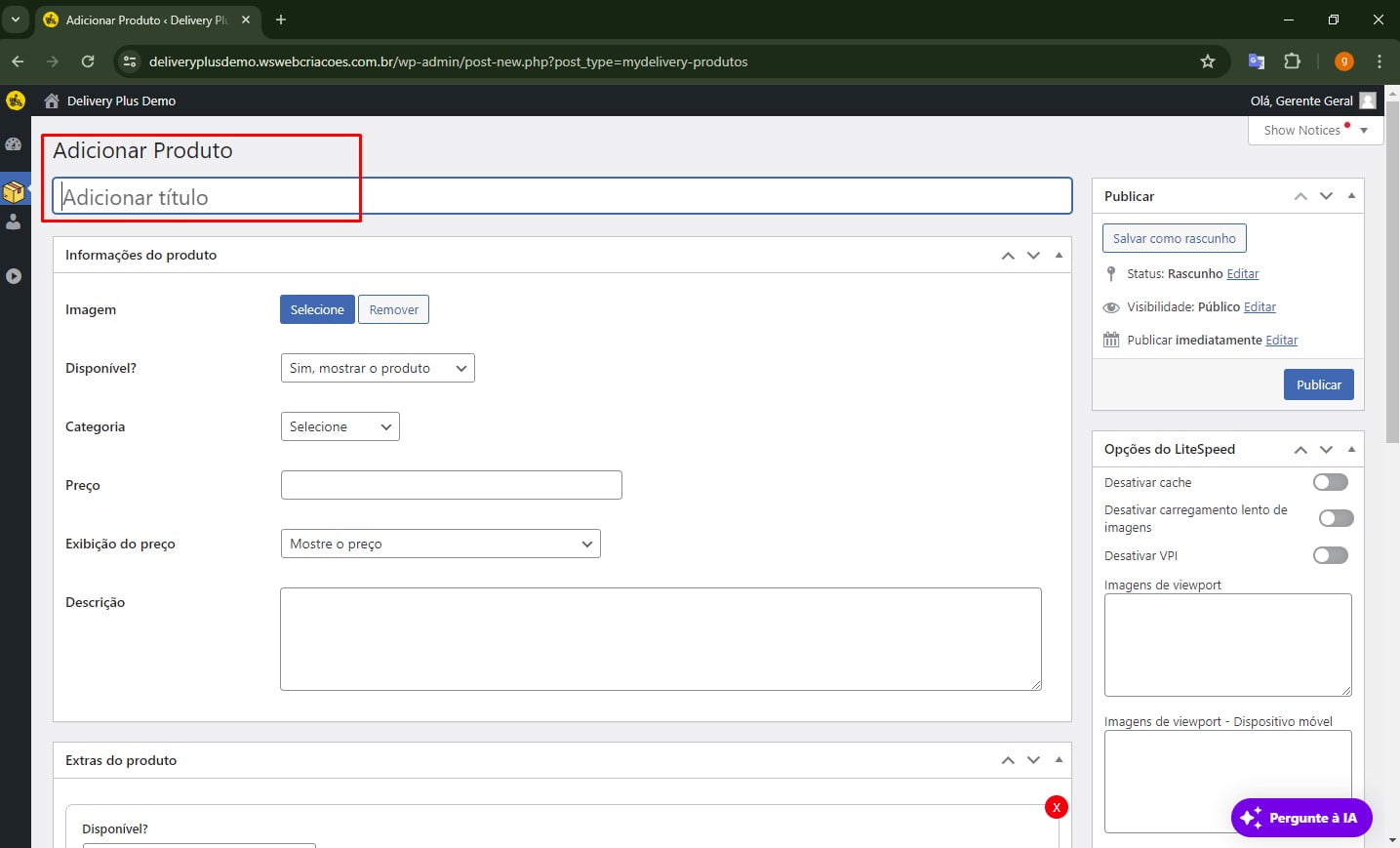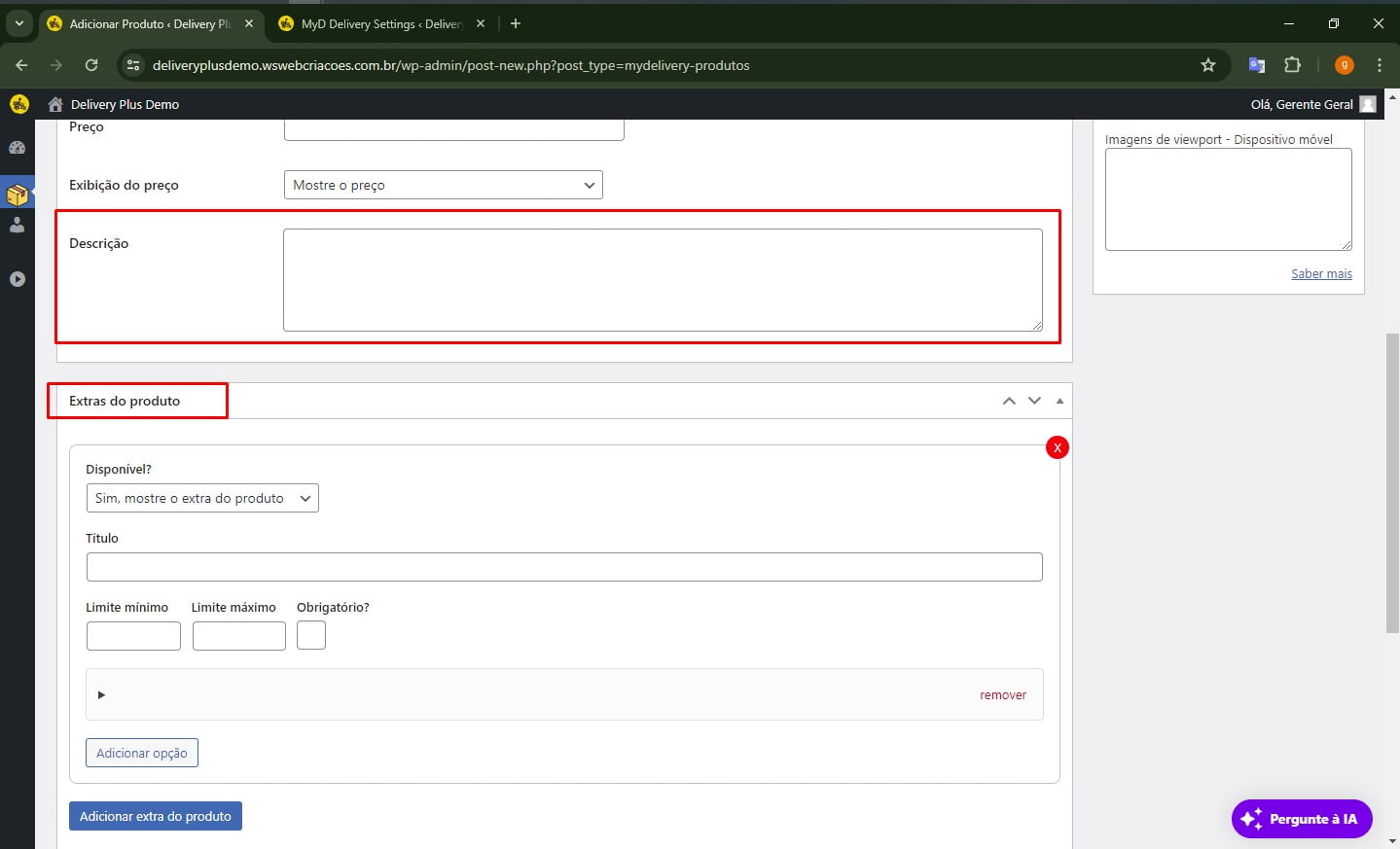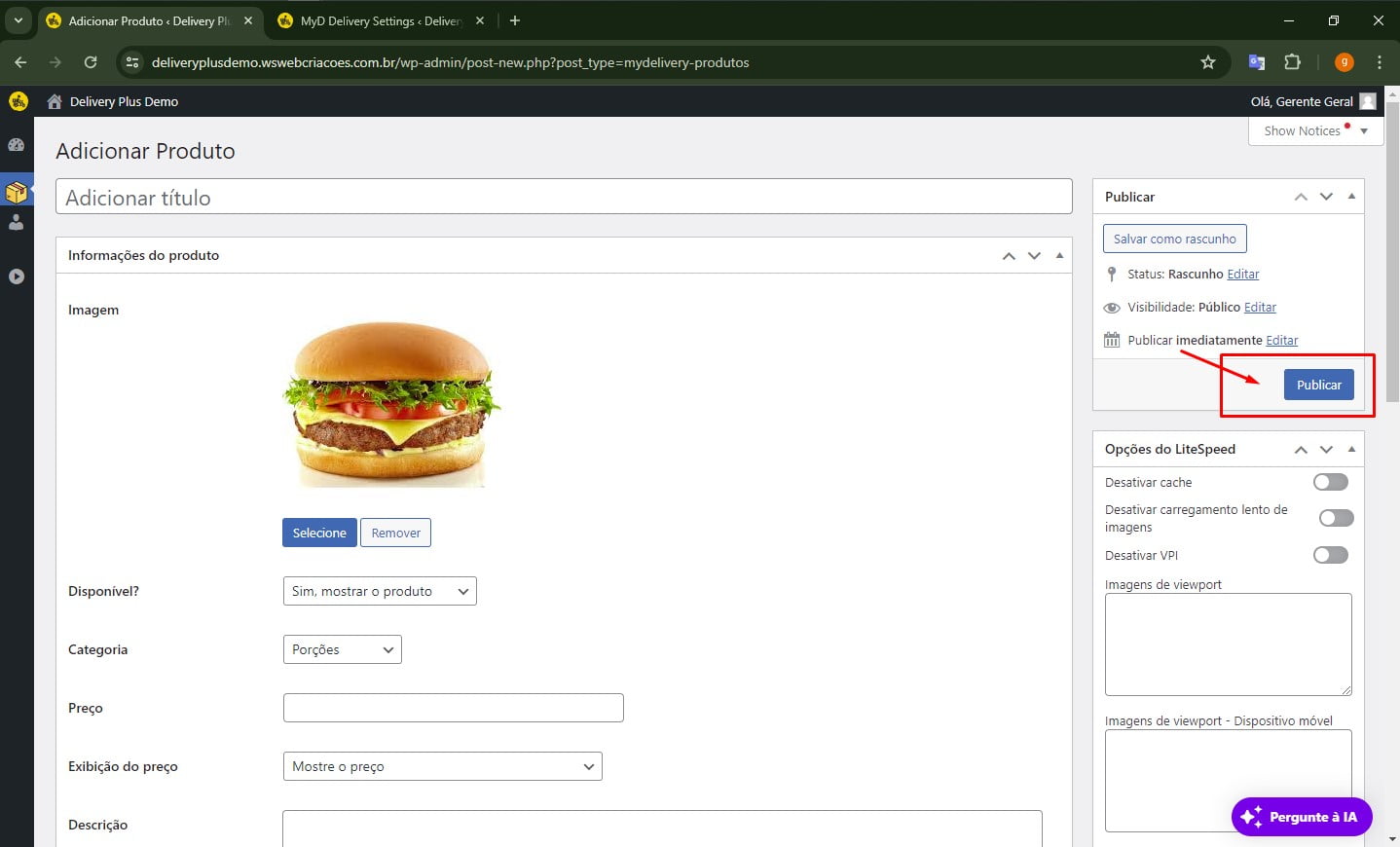Adicionando um Novo Produto
Agora, clique em “Adicionar Produto” para começar o cadastro.
Imagem do Produto:
- Selecione uma imagem da sua biblioteca ou clique em “Enviar Arquivos” para fazer o upload de uma nova imagem.
Categoria do Produto:
- Escolha a categoria do produto. Se a categoria ainda não estiver cadastrada, vá em “Configurações” no menu lateral esquerdo, selecione “Configurações” e localize a guia “Categoria do Menu”. Acrescente sua categoria separada por vírgulas e clique em “Salvar Alterações”. Depois, volte ao cadastro do produto.